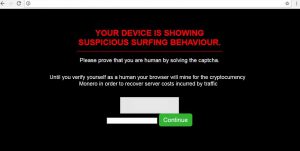 この記事は、の背後にある考え方を説明するために作成されました 「お使いのデバイスは疑わしいサーフィン動作を示しています」詐欺と、このポップアップをWebブラウザから削除する方法.
この記事は、の背後にある考え方を説明するために作成されました 「お使いのデバイスは疑わしいサーフィン動作を示しています」詐欺と、このポップアップをWebブラウザから削除する方法.
ブラウザリダイレクトWebページを宣伝する新しい詐欺, 「疑わしいサーフィン行動」でユーザーを非難するものがサイバーセキュリティ研究者によって報告されました. ポップアップには、マイニングを開始する画面が表示されます。 暗号通貨モネロ 犠牲者が座って絶対に何もしないので. ポップアップは犠牲者からタイプするように頼みます キャプチャ 採掘作業を中止するため, しかし、多くの人がこれを行動方針としてお勧めできないと報告しています. 疑わしいブラウジング動作を非難するポップアップが表示され始めた場合, 右の写真のような, 今後このようなポップアップが表示されなくなる方法を学ぶために、次の記事を読むことをお勧めします。.

脅威の概要
| 名前 | 「不審なサーフィン行動」 |
| タイプ | PUA/マイナー |
| 簡単な説明 | ブラウザのリダイレクトの結果として、さまざまな異なる暗号通貨をマイニングすることを目的としています, 不要な広告やバナーが原因. |
| 症状 | 被害者のコンピュータに存在する不要なプログラムによって引き起こされるランダムなブラウザリダイレクト. |
| 配布方法 | バンドルされたインストーラー経由, 偽のセットアップまたはPCにすでにインストールされている他のPUPを介して. |
| 検出ツール |
システムがマルウェアの影響を受けているかどうかを確認する
ダウンロード
マルウェア除去ツール
|
ユーザー体験 | フォーラムに参加する 「疑わしいサーフィン行動」について話し合う. |

「不審なサーフィン行動」 – 配布方法
「疑わしいサーフィン行動」ポップアップ JavaScriptコードが含まれている可能性のあるWebサイトにアクセスした結果、PC上で自分自身を見つけた可能性があります, このような疑わしい悪意のあるWebリンクへのブラウザリダイレクトを引き起こします.
このブラウザリダイレクトがコンピュータシステムに配置されている可能性のある別の方法は、望ましくない可能性のあるプログラムを使用することです。, その主な目的は、その作成者に資金を生成するスキームの結果としてそのようなリダイレクトを表示することです. あなたがオンラインで探しているかもしれない無料のプログラムのセットアップをダウンロードするとき、そのような望ましくないソフトウェアは通常広がります, 無料の拡張機能や無料のメディアプレーヤーなど, トレントダウンローダーまたは他のタイプのfreewar. これは収入を生み出す1つの方法であるため、ほとんどのサイトは広告でサポートされているプログラムを「宣伝」しています。. そして、それらのサイトのいくつかは、フリーウェアの発行者が支払いを受ける限り、彼らが宣伝するプログラムの種類を気にしません.

「疑わしいサーフィン行動詳細情報
それがあなたのコンピュータシステム上でそれ自身を見つけるとすぐに、このプログラムの主な目的はJavaScriptを注入することです. このJavaScriptは、CPUとGPUを攻撃し、それらを使用していわゆるハッシュ操作を実行することを目的としています。, これは基本的に モネロ暗号通貨. Moneroは通常GPUに過負荷をかけます (ビデオカード) それが採掘されているコンピュータの, 最も頻繁に使用されるマイニングアルゴリズムは 「クリプトナイト」 そしてそれは多くの合法的な鉱夫によっても使用されています. このJavaScriptの最初のアクティビティは何ですか, コンピューターをさまざまな種類のCryptoCurrencyマイニングプールに接続することです。これは、感染したコンピューターがマイニングパワーを組み合わせて、マイナーがハッシュするMoneroトークンをさらに生成する仮想の場所です。.
ポップアップ自体は、被害者にキャプチャを止めさせるためにキャプチャを書き留めさせることを目的としています, ただし、これはコンピュータにさらに問題を引き起こす可能性があるため、これには反対することをお勧めします. その代わり, Moneroマイナーは、コンピューターにさらに問題を引き起こす可能性があるためです。, できるだけ早く削除することをお勧めします, できれば、以下の手順に従ってください.

あなたのコンピュータから「疑わしいサーフィン行動」マイナーを削除します
このマイナーは、他の種類の望ましくないソフトウェアやマルウェアにも関連付けられている可能性があるため、重要な情報を取得する可能性もあります。, 入力したWebパスワードのキーストロークやその他の情報など, これらのポップアップが表示される原因となるソフトウェアを中止するには、以下の削除手順に従うことをお勧めします. 手動で削除しても問題が解決しない場合, セキュリティの専門家は、高度なマルウェア対策ソフトウェアを使用してコンピューターをスキャンすることにより、マルウェアを自動的に削除するようにアドバイスすることがよくあります。. これにより、「疑わしいサーフィン行動」マイナーがPCから完全に排除され、さまざまな形式のオンライン脅威や最新のマルウェアから常に保護されます。.
Windowsとブラウザから「疑わしいサーフィン行動」を削除する
高度なマルウェア対策プログラムをダウンロードして、「疑わしいサーフィン行動」を自動的に削除します.
Preparation before removing “Suspicious Surfing Behavior”.
実際の除去プロセスを開始する前に, 次の準備手順を実行することをお勧めします.
- これらの指示が常に開いていて、目の前にあることを確認してください.
- すべてのファイルのバックアップを作成します, 破損したとしても. クラウドバックアップソリューションを使用してデータをバックアップし、あらゆる種類の損失に対してファイルを保証する必要があります, 最も深刻な脅威からでも.
- これにはしばらく時間がかかる可能性があるため、しばらくお待ちください.
- マルウェアのスキャン
- レジストリを修正する
- ウイルスファイルを削除する
ステップ 1: Scan for “Suspicious Surfing Behavior” with SpyHunter Anti-Malware Tool



ステップ 2: レジストリをクリーンアップします, created by “Suspicious Surfing Behavior” on your computer.
通常対象となるWindowsマシンのレジストリは次のとおりです。:
- HKEY_LOCAL_MACHINE Software Microsoft Windows CurrentVersion Run
- HKEY_CURRENT_USER Software Microsoft Windows CurrentVersion Run
- HKEY_LOCAL_MACHINE Software Microsoft Windows CurrentVersion RunOnce
- HKEY_CURRENT_USER Software Microsoft Windows CurrentVersion RunOnce
これらにアクセスするには、Windowsレジストリエディタを開き、値を削除します。, created by “Suspicious Surfing Behavior” there. これは、以下の手順に従うことで発生する可能性があります:


 ヒント: ウイルスによって作成された値を見つけるには, あなたはそれを右クリックしてクリックすることができます "変更" 実行するように設定されているファイルを確認する. これがウイルスファイルの場所である場合, 値を削除します.
ヒント: ウイルスによって作成された値を見つけるには, あなたはそれを右クリックしてクリックすることができます "変更" 実行するように設定されているファイルを確認する. これがウイルスファイルの場所である場合, 値を削除します.ステップ 3: Find virus files created by “Suspicious Surfing Behavior” on your PC.
1.Windowsの場合 8, 8.1 と 10.
新しいWindowsオペレーティングシステムの場合
1: キーボードで押す + R そして書く explorer.exe の中に 走る テキストボックスをクリックしてから、 Ok ボタン.

2: クリック あなたのPC クイックアクセスバーから. これは通常、モニター付きのアイコンであり、その名前は次のいずれかです。 "私のコンピューター", 「私のPC」 また 「このPC」 またはあなたがそれに名前を付けたものは何でも.

3: PC の画面の右上にある検索ボックスに移動し、次のように入力します。 「fileextension:」 と その後、ファイル拡張子を入力します. 悪意のある実行可能ファイルを探している場合, 例は "fileextension:EXE". それをした後, スペースを残して、マルウェアが作成したと思われるファイル名を入力します. ファイルが見つかった場合の表示方法は次のとおりです:

NB. We recommend to wait for the green loading bar in the navigation box to fill up in case the PC is looking for the file and hasn't found it yet.
2.WindowsXPの場合, ビスタ, と 7.
古いWindowsオペレーティングシステムの場合
古い Windows OS では、従来のアプローチが有効なはずです:
1: クリックしてください スタートメニュー アイコン (通常は左下にあります) 次に、 探す 好み.

2: 検索ウィンドウが表示された後, 選ぶ より高度なオプション 検索アシスタントボックスから. 別の方法は、をクリックすることです すべてのファイルとフォルダ.

3: その後、探しているファイルの名前を入力し、[検索]ボタンをクリックします. これには時間がかかる場合があり、その後結果が表示されます. 悪意のあるファイルを見つけた場合, あなたはその場所をコピーまたは開くことができます 右クリック その上に.
これで、ハードドライブ上にあり、特別なソフトウェアによって隠されていない限り、Windows上の任意のファイルを検出できるはずです。.
“Suspicious Surfing Behavior” FAQ
What Does “Suspicious Surfing Behavior” Trojan Do?
The “Suspicious Surfing Behavior” トロイの木馬 悪意のあるコンピュータプログラムです 破壊するように設計された, ダメージ, または不正アクセスを取得する コンピュータシステムに.
機密データを盗むために使用できます, システムを支配する, または他の悪意のある活動を開始する.
トロイの木馬はパスワードを盗むことができますか?
はい, トロイの木馬, like “Suspicious Surfing Behavior”, パスワードを盗むことができます. これらの悪意のあるプログラム are designed to gain access to a user's computer, 被害者をスパイ 銀行の詳細やパスワードなどの機密情報を盗む.
Can “Suspicious Surfing Behavior” Trojan Hide Itself?
はい, できる. トロイの木馬は、さまざまな手法を使用して自分自身を隠すことができます, ルートキットを含む, 暗号化, と 難読化, セキュリティスキャナーから隠れて検出を回避するため.
トロイの木馬は工場出荷時設定にリセットすることで削除できますか?
はい, トロイの木馬はデバイスを出荷時設定にリセットすることで削除できます. これは、デバイスを元の状態に復元するためです。, インストールされている可能性のある悪意のあるソフトウェアを排除する. 覚えておいてください, より洗練されたトロイの木馬が存在すること, 出荷時設定にリセットした後でもバックドアを残して再感染する.
Can “Suspicious Surfing Behavior” Trojan Infect WiFi?
はい, トロイの木馬が WiFi ネットワークに感染する可能性があります. ユーザーが感染したネットワークに接続したとき, このトロイの木馬は、接続されている他のデバイスに拡散し、ネットワーク上の機密情報にアクセスできます。.
トロイの木馬は削除できますか?
はい, トロイの木馬は削除可能. これは通常、悪意のあるファイルを検出して削除するように設計された強力なウイルス対策プログラムまたはマルウェア対策プログラムを実行することによって行われます。. ある場合には, トロイの木馬を手動で削除する必要がある場合もあります.
トロイの木馬はファイルを盗むことができますか?
はい, トロイの木馬がコンピュータにインストールされている場合、ファイルを盗むことができます. これは、 マルウェア作成者 またはユーザーがコンピュータにアクセスして、そこに保存されているファイルを盗む.
トロイの木馬を削除できるマルウェア対策?
などのマルウェア対策プログラム スパイハンター トロイの木馬をスキャンしてコンピュータから削除することができます. マルウェア対策を最新の状態に保ち、悪意のあるソフトウェアがないかシステムを定期的にスキャンすることが重要です.
トロイの木馬は USB に感染する可能性があります?
はい, トロイの木馬は感染する可能性があります USB デバイス. USB トロイの木馬 通常、悪意のあるファイルをインターネットからダウンロードしたり、電子メールで共有したりすることで拡散します。, allowing the hacker to gain access to a user's confidential data.
About the “Suspicious Surfing Behavior” Research
SensorsTechForum.comで公開するコンテンツ, this “Suspicious Surfing Behavior” how-to removal guide included, 広範な研究の結果です, 特定のトロイの木馬の問題を取り除くためのハードワークと私たちのチームの献身.
How did we conduct the research on “Suspicious Surfing Behavior”?
私たちの調査は独立した調査に基づいていることに注意してください. 私たちは独立したセキュリティ研究者と連絡を取り合っています, そのおかげで、最新のマルウェア定義に関する最新情報を毎日受け取ることができます, さまざまな種類のトロイの木馬を含む (バックドア, ダウンローダー, infostealer, 身代金, 等)
さらに, the research behind the “Suspicious Surfing Behavior” threat is backed with VirusTotal.
トロイの木馬によってもたらされる脅威をよりよく理解するため, 知識のある詳細を提供する以下の記事を参照してください.













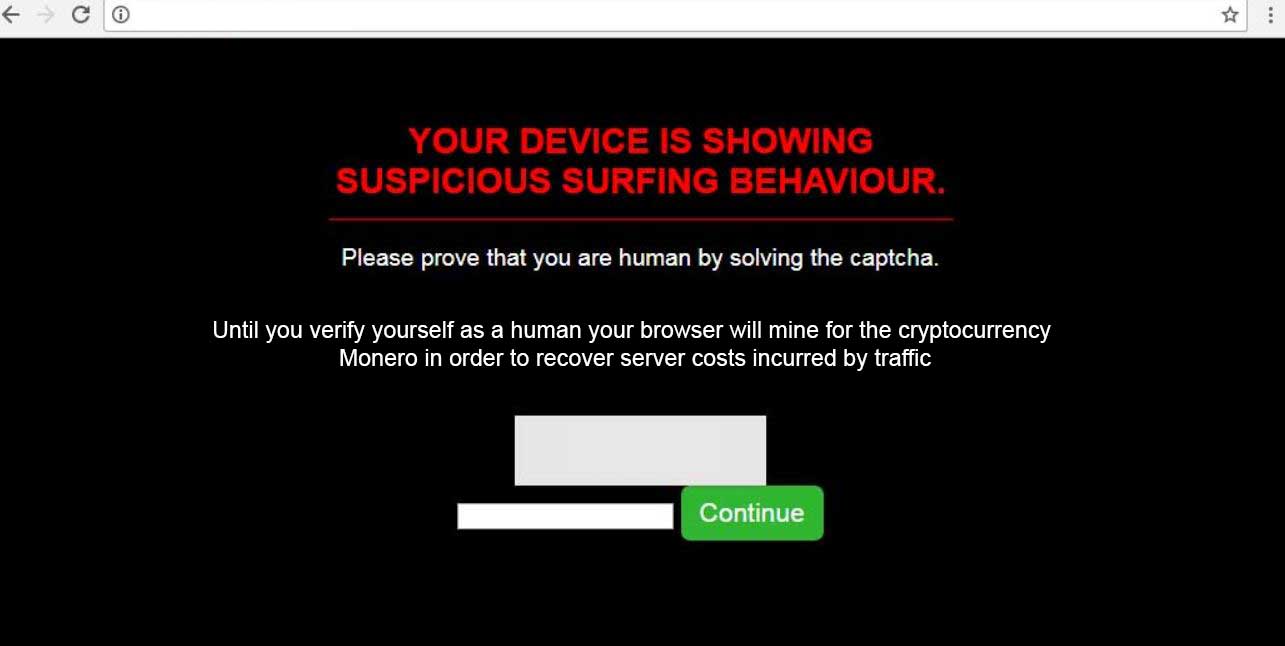














 1. SpyHunterをインストールして、「疑わしいサーフィン行動」をスキャンして削除します.
1. SpyHunterをインストールして、「疑わしいサーフィン行動」をスキャンして削除します.

















 STOPZillaアンチマルウェア
STOPZillaアンチマルウェア




